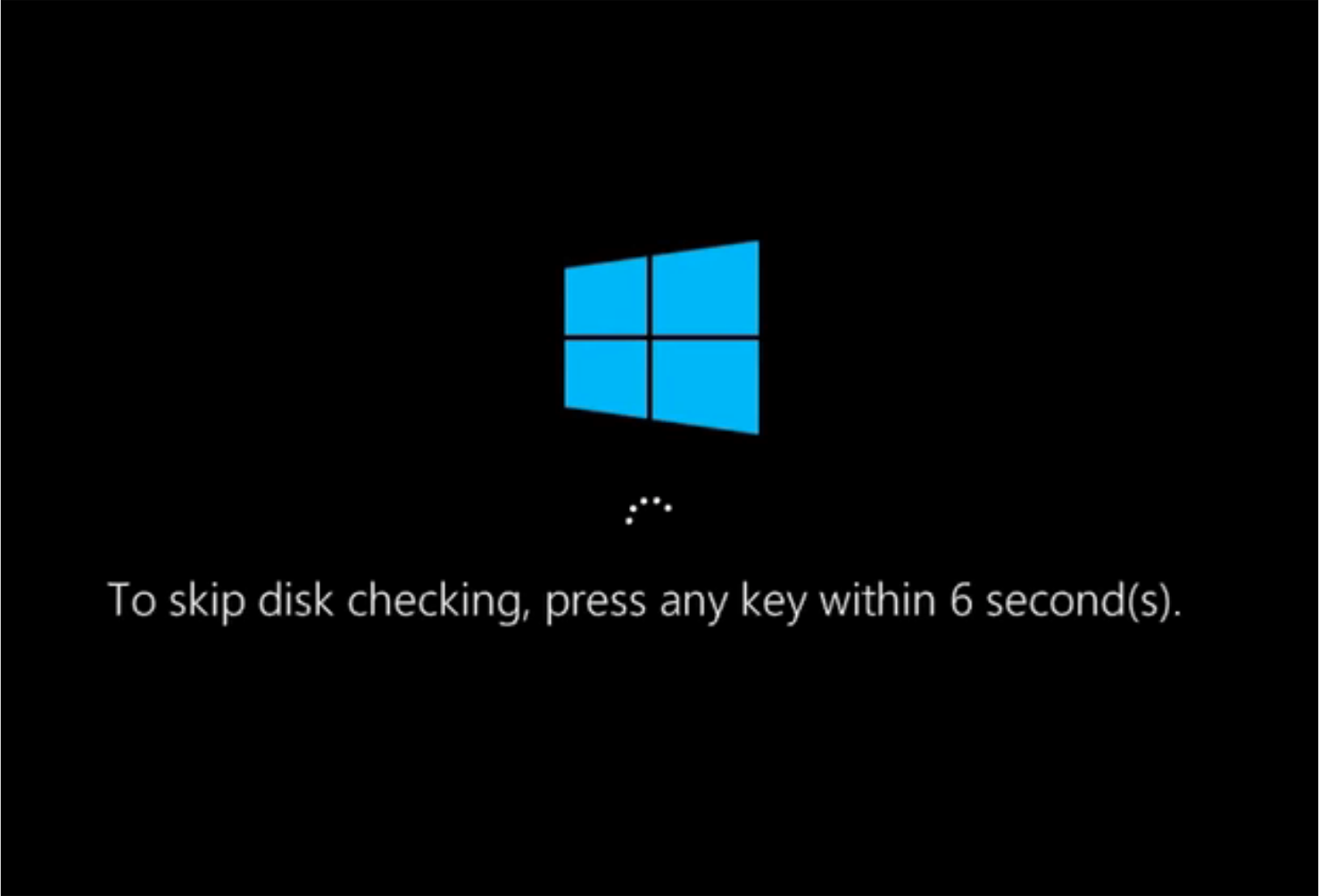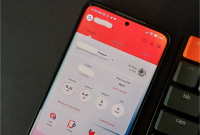Komputer telah menjadi salah satu aspek penting dalam kehidupan sehari-hari, mengubah cara kita bekerja, belajar, dan berkomunikasi. Namun, di tengah kecanggihan teknologi, pengguna kadang-kadang dihadapkan pada kendala yang merugikan, salah satunya adalah ketika komputer terjebak atau stuck di logo saat dinyalakan. Fenomena ini dapat menimbulkan frustrasi dan mengakibatkan gangguan pada rutinitas harian. Dalam artikel ini, Sonde.id akan menjelajahi secara mendalam masalah komputer stuck di logo, mengidentifikasi berbagai penyebabnya, menyajikan solusi yang efektif, dan memberikan panduan untuk mencegah terjadinya masalah tersebut. Dengan pemahaman yang lebih baik tentang sumber masalah dan langkah-langkah penanggulangan yang tepat, diharapkan pembaca dapat mengatasi kendala ini dengan lebih percaya diri. Mari kita selami penyebab-penyebab yang mungkin menyebabkan komputer terjebak di logo dan temukan solusi-solusi yang dapat diterapkan agar pengalaman penggunaan komputer tetap lancar dan efisien.
Sekilas Mengenai Komputer Stuck di Logo
Komputer yang terjebak pada logo pembuka (boot logo) seringkali merupakan masalah yang membuat frustrasi bagi pengguna. Fenomena ini dapat terjadi pada berbagai jenis komputer, mulai dari laptop hingga desktop, dan dapat disebabkan oleh berbagai faktor. Ketika komputer terjebak pada logo pembuka, pengguna biasanya tidak dapat melanjutkan ke proses booting sistem operasi, sehingga menyebabkan ketidaknyamanan dan gangguan dalam penggunaan komputer. Dalam artikel ini, kita akan membahas secara detail tentang penyebab, solusi, dan cara mencegah komputer melakukan stuck di logo agar Anda dapat mengatasi masalah tersebut dengan efektif.
Penyebab Komputer Stuck di Logo
Ada beberapa penyebab umum mengapa komputer dapat terjebak pada logo pembuka. Dengan memahami penyebab-penyebab ini, Anda dapat dengan lebih cepat mengidentifikasi dan menyelesaikan masalahnya. Berikut adalah beberapa faktor yang mungkin menyebabkan komputer Anda terjebak pada logo pembuka:
1. Masalah Perangkat Keras
Salah satu penyebab utama komputer melakukan stuck di logo adalah adanya masalah pada perangkat keras. Ini bisa termasuk kerusakan pada hard drive, masalah dengan RAM, atau bahkan kerusakan pada motherboard. Ketika perangkat keras mengalami masalah, komputer mungkin gagal untuk melakukan proses booting dengan lancar, sehingga terjebak pada logo pembuka.
2. Konfigurasi BIOS yang Tidak Tepat
Konfigurasi BIOS yang tidak tepat atau perubahan yang dilakukan pada pengaturan BIOS bisa menjadi penyebab lain dari komputer melakukan stuck di logo. Pengaturan BIOS yang salah dapat mengakibatkan komputer gagal untuk memulai proses booting dengan benar, sehingga menyebabkan masalah pada saat booting.
3. Perangkat Lunak Bermasalah
Selain masalah perangkat keras, perangkat lunak yang bermasalah juga dapat menjadi penyebab komputer melakukan stuck di logo. Ini bisa termasuk kesalahan dalam sistem operasi, konflik antar program, atau kegagalan update sistem yang menyebabkan kesalahan saat booting.
4. Infeksi Malware
Infeksi malware juga bisa menjadi faktor penyebab komputer melakukan stuck di logo. Malware yang menyerang sistem operasi dapat menyebabkan gangguan pada proses booting, membuat komputer terjebak pada logo pembuka.
5. Masalah Pada Driver Perangkat Keras
Driver perangkat keras yang tidak kompatibel atau rusak juga dapat menyebabkan komputer melakukan stuck di logo. Ketika driver tidak berfungsi dengan baik, komputer mungkin mengalami kesulitan untuk mengenali perangkat keras yang terhubung, sehingga gagal melakukan proses booting dengan benar.
Solusi Komputer Stuck di Logo
Setelah mengetahui penyebab-penyebab umum dari masalah komputer melakukan stuck di logo, langkah selanjutnya adalah mencari solusi untuk mengatasi masalah tersebut. Berikut adalah beberapa solusi yang dapat Anda coba untuk memperbaiki komputer yang terjebak pada logo pembuka:
1. Lakukan Restart
Langkah pertama yang harus Anda lakukan ketika komputer melakukan stuck di logo adalah melakukan restart. Terkadang, masalah sederhana dapat diselesaikan dengan melakukan restart ulang pada komputer. Matikan komputer secara paksa jika perlu dengan menekan tombol power selama beberapa detik, kemudian hidupkan kembali untuk melihat apakah masalahnya sudah teratasi.
2. Periksa Koneksi Perangkat Keras
Pastikan semua perangkat keras terhubung dengan benar ke komputer. Cabut dan pasang kembali kabel-kabel yang terhubung ke komputer, termasuk kabel power, kabel monitor, dan kabel keyboard. Kadang-kadang, masalah koneksi yang tidak baik dapat menyebabkan komputer terjebak pada logo pembuka.
3. Coba Booting ke Safe Mode
Jika komputer Anda terjebak pada logo pembuka, cobalah untuk booting ke safe mode. Safe mode memungkinkan Anda untuk mem-boot komputer hanya dengan menggunakan driver dan program yang penting, sehingga memudahkan Anda untuk mengidentifikasi apakah masalahnya disebabkan oleh perangkat keras atau perangkat lunak.
4. Periksa Konfigurasi BIOS
Periksa pengaturan BIOS pada komputer Anda dan pastikan bahwa konfigurasinya sesuai dengan yang seharusnya. Jika Anda melakukan perubahan pada pengaturan BIOS sebelum komputer terjebak pada logo pembuka, coba kembalikan pengaturan BIOS ke default atau atur ulang pengaturan yang sesuai.
5. Lakukan Pemulihan Sistem
Jika masalahnya terkait dengan sistem operasi, Anda dapat mencoba melakukan pemulihan sistem. Gunakan opsi pemulihan yang disediakan oleh sistem operasi Anda untuk mengembalikan sistem ke kondisi yang sebelumnya berfungsi dengan baik.
6. Periksa Kondisi Perangkat Keras
Jika Anda mencurigai bahwa masalahnya disebabkan oleh kerusakan pada perangkat keras, periksa kondisi perangkat keras tersebut. Pastikan bahwa hard drive, RAM, dan komponen lainnya berfungsi dengan baik. Jika perlu, gantilah perangkat keras yang rusak dengan yang baru.
7. Periksa Kehadiran Malware
Jalankan pemindai malware pada komputer Anda untuk memeriksa apakah ada infeksi malware yang menyebabkan masalah. Jika ditemukan malware, hapus atau karantina malware tersebut menggunakan perangkat lunak antivirus yang terpercaya.
Cara Mencegah Komputer Stuck di Logo
Selain mengatasi masalah tersebut, penting juga untuk melakukan langkah-langkah pencegahan agar masalah tersebut tidak terjadi lagi di masa mendatang. Berikut adalah beberapa tips untuk mencegah komputer Anda terjebak pada logo pembuka:
1. Lakukan Perawatan Rutin
Lakukan perawatan rutin pada komputer Anda, termasuk pembersihan fisik dan pemeliharaan perangkat keras. Bersihkan debu dan kotoran dari komponen komputer secara teratur untuk mencegah overheating dan kerusakan perangkat keras.
2. Perbarui Perangkat Lunak Secara Berkala
Pastikan untuk selalu memperbarui sistem operasi dan perangkat lunak lainnya secara berkala. Update sistem operasi dan driver perangkat keras untuk memastikan bahwa komputer Anda tetap aman dan berfungsi dengan baik.
3. Gunakan Antivirus yang Terpercaya
Instal perangkat lunak antivirus yang terpercaya dan lakukan pemindaian secara teratur untuk mencegah infeksi malware yang dapat menyebabkan masalah pada komputer Anda.
4. Hindari Perubahan yang Berisiko pada BIOS
Hindari melakukan perubahan yang berisiko pada pengaturan BIOS komputer Anda, kecuali jika Anda benar-benar memahami dampaknya. Perubahan yang tidak tepat pada pengaturan BIOS dapat menyebabkan masalah pada saat booting.
5. Backup Data Secara Berkala
Lakukan backup data secara berkala untuk menghindari kehilangan data yang disebabkan oleh masalah komputer. Simpan salinan cadangan data Anda di tempat yang aman, seperti hard drive eksternal atau layanan cloud.
Dengan memperhatikan tips-tips di atas, Anda dapat mengurangi risiko tersebut dan menjaga kinerja komputer Anda tetap optimal. Jika masalah terus berlanjut, konsultasikan dengan teknisi komputer profesional untuk mendapatkan bantuan lebih lanjut.
Kesimpulan
Komputer stuck di logo merupakan masalah yang dapat menyebabkan ketidaknyamanan dalam penggunaan komputer. Penyebabnya bisa bervariasi, mulai dari masalah perangkat keras hingga infeksi malware. Untuk mengatasi masalah ini, Anda dapat mencoba beberapa solusi seperti restart, memeriksa koneksi perangkat keras, dan melakukan pemulihan sistem. Selain itu, lakukan juga langkah-langkah pencegahan seperti perawatan rutin, update perangkat lunak, dan penggunaan antivirus yang terpercaya untuk mencegah masalah tersebut terjadi di masa mendatang. Dengan demikian, Anda dapat menjaga kinerja komputer Anda tetap optimal dan menghindari gangguan yang tidak diinginkan.